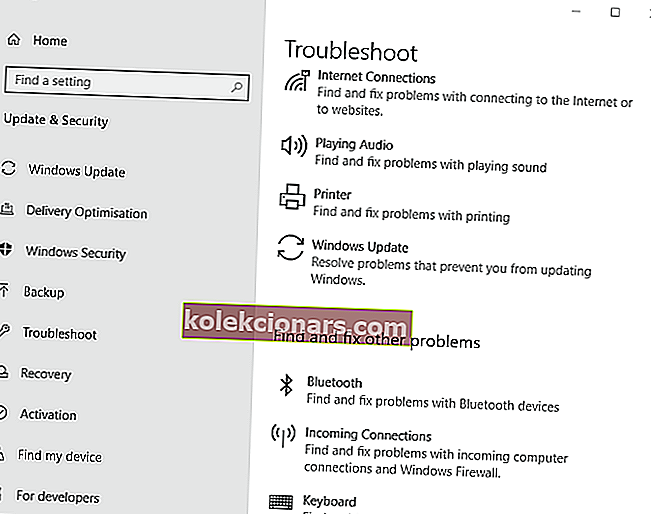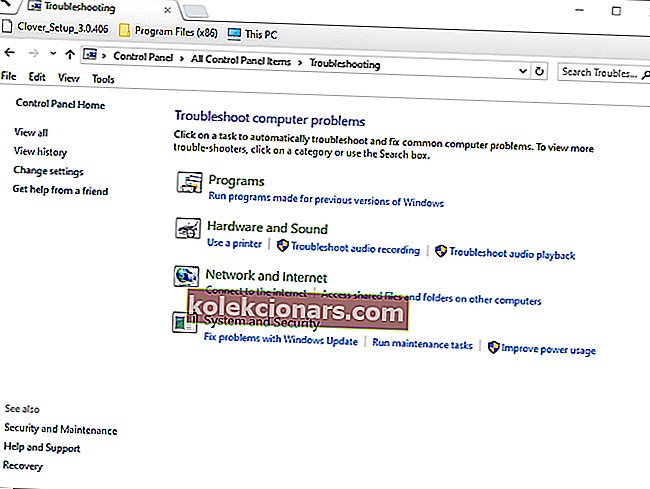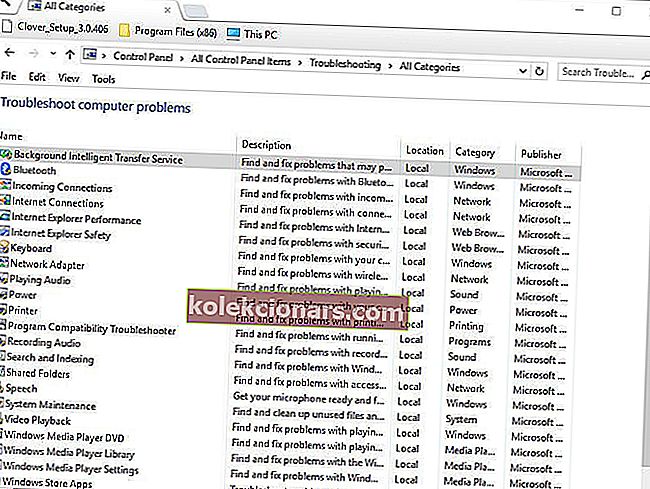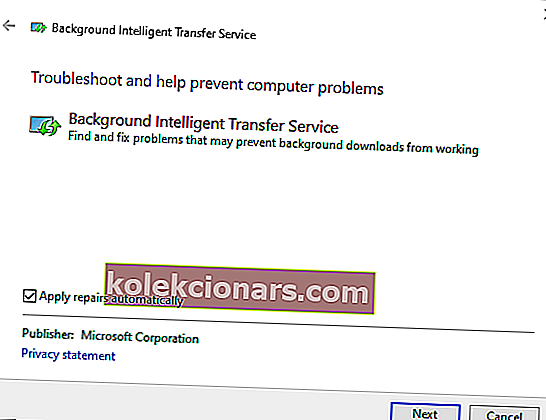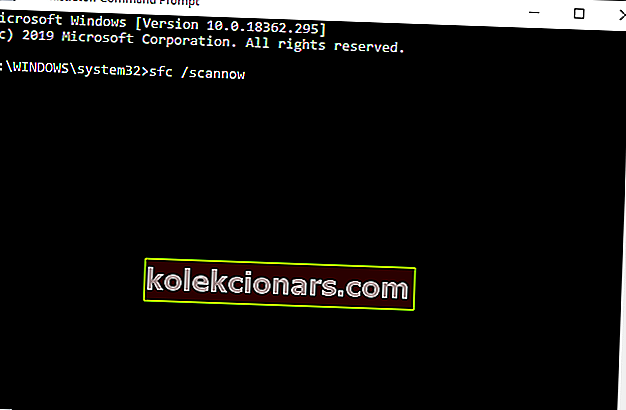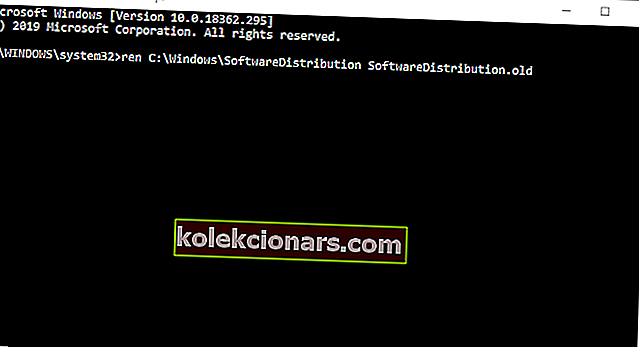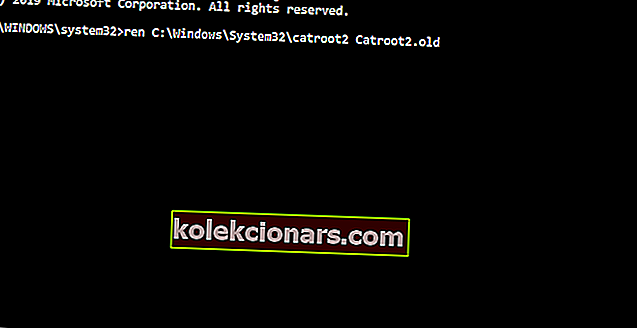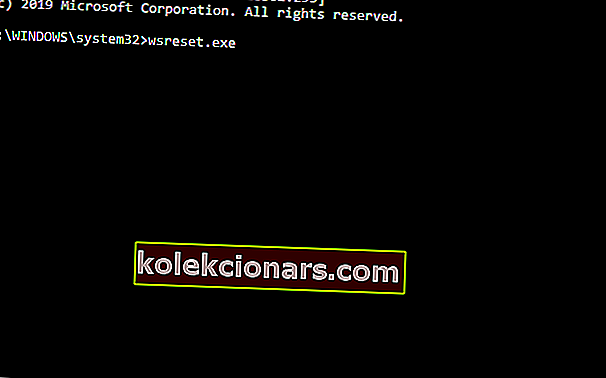NET HELPMSG 2182 kļūda rodas dažiem lietotājiem, mēģinot atjaunināt Windows 10 vai instalēt jaunas MS Store lietotnes. Pilna kļūdas ziņojumā teikts: “Problēma ar BITS pakalpojumu: pieprasītais pakalpojums jau ir palaists. Papildu palīdzība ir pieejama, ierakstot NET HELPMSG 2182. ” Tādējādi šī problēma parasti attiecas uz BITS (Background Intelligent Transfer Service), kas palīdz atjaunināt lejupielādes no Microsoft serveriem. Lietotāji nevar iegūt Windows lietotnes vai atjauninājumus, kad rodas kļūda NET HELPMSG 2182.
Kā lietotāji var novērst NET HELPMSG 2182 kļūdu sistēmā Windows 10?
1. Palaidiet Windows atjaunināšanas problēmu novēršanas rīku
- Vispirms mēģiniet palaist Windows atjaunināšanas problēmu novēršanas rīku, kas var novērst daudzas atjaunināšanas problēmas. Palaidiet Win 10 meklēšanas utilītu, noklikšķinot uz pogas Ierakstīt šeit vai nospiežot Windows taustiņu + S īsinājumtaustiņu.
- Meklēšanas lodziņā ievadiet “traucējummeklēšana”.
- Tad lietotāji var noklikšķināt uz Iestatījumu problēmu novēršana, lai atvērtu logu Iestatījumi, kā parādīts tieši zemāk esošajā attēlā.
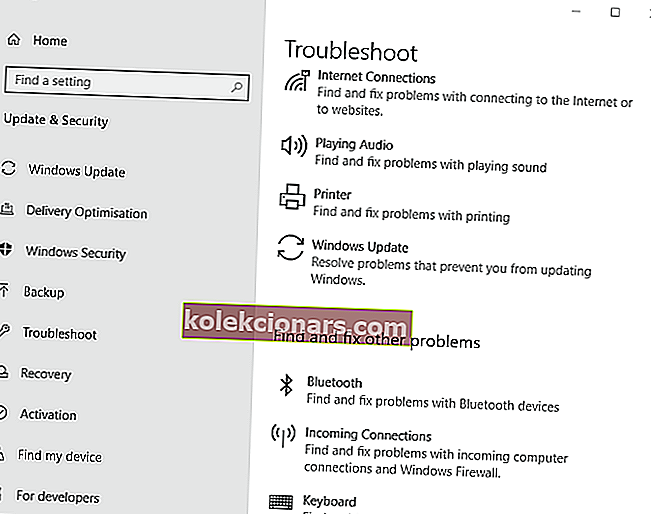
- Atlasiet Windows Update un noklikšķiniet uz Palaist problēmu novēršanas rīku, lai to palaistu.
- Tad lietotāji var izmantot Windows atjaunināšanas problēmu novēršanas rīku, lai atrastu iespējamos labojumus.
2. Palaidiet BITS problēmu novēršanas rīku
- Fona intelektuālā pārsūtīšanas pakalpojuma problēmu novēršanas rīks var novērst BITS problēmas, kas dažiem lietotājiem ir jādara, lai novērstu NET HELPMSG 2182 kļūdu. Lai atvērtu BITS problēmu novēršanas rīku, nospiediet Windows taustiņu + R īsinājumtaustiņu.
- Lodziņā Atvērt ievadiet 'Vadības panelis' un atlasiet opciju Labi .
- Noklikšķiniet uz Traucējummeklēšana, lai atvērtu vadības paneļa sīklietotni, kas parādīta tieši zemāk.
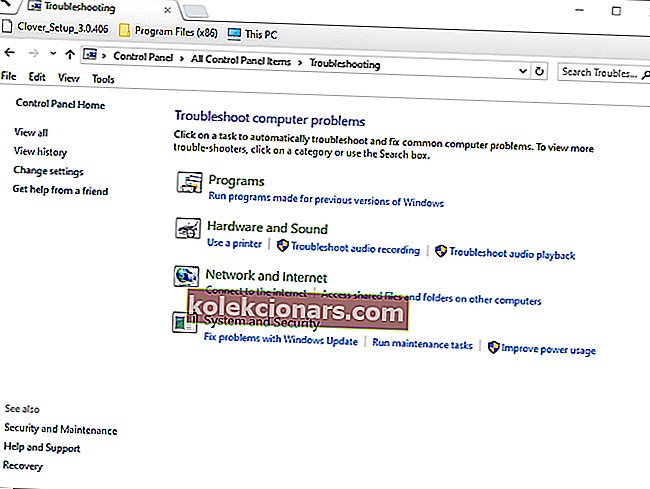
- Loga kreisajā pusē noklikšķiniet uz Skatīt visu, lai atvērtu problēmu novēršanas rīku sarakstu.
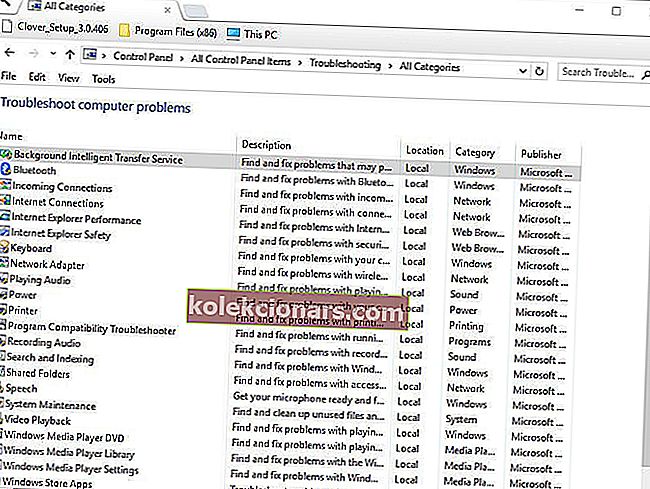
- Pēc tam noklikšķiniet uz Background Intelligent Transfer Service, lai atvērtu šo problēmu novēršanas rīku.
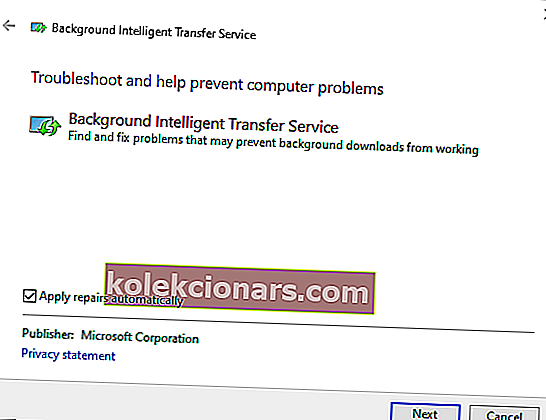
- Noklikšķiniet uz Papildu, lai atlasītu opciju Lietot remontu automātiski , un pēc tam nospiediet pogu Tālāk .
3. Palaidiet sistēmas failu pārbaudītāja skenēšanu
- Sistēmas failu pārbaudītāja skenēšana var novērst BITS kļūdas un bojātus sistēmas failus. Atveriet izvēlni Win + X, izmantojot Windows taustiņu + X karsto taustiņu.
- Atlasiet opciju Komandu uzvedne (Administrēšana), lai palaistu paaugstinātu uzvednes logu.
- Pirms sākt SFC skenēšanu, komandu uzvednē ievadiet “DISM / Online / Cleanup-Image / RestoreHealth” un nospiediet Return, lai labotu Windows 10 attēlu bojājumus.
- Ievadiet 'sfc / scannow' un nospiediet Return, lai palaistu sistēmas failu pārbaudītāja skenēšanu, kas var aizņemt apmēram pusstundu vai ilgāk.
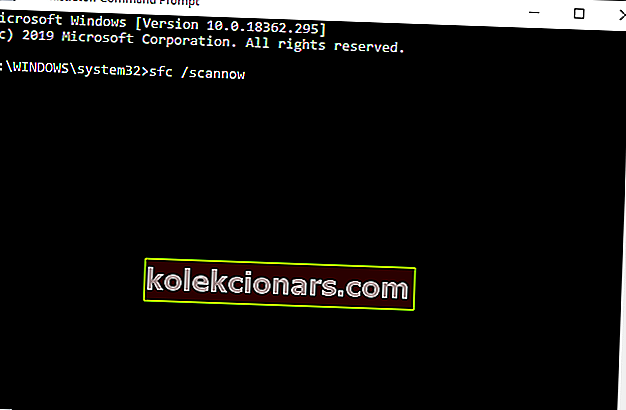
- Restartējiet darbvirsmu vai klēpjdatoru, ja SFC skenēšana atjauno sistēmas failus.
4. Atiestatiet Windows atjaunināšanu
- Restartējot Windows atjaunināšanu, var tikt novērsts šis pakalpojums un kļūda NET HELPMSG 2182. Vispirms atveriet izvēlni Win + X.
- Atlasiet Komandu uzvedne (Administrēšana), lai palaistu šo komandrindas utilītu.
- Lai izslēgtu Windows Update, ievadiet šādas komandas (un pēc katras ievadīšanas nospiediet taustiņu Enter):
neto pietura wuauserv
neto pieturas kriptSvc
neto biti
net stop msiserver
- Pēc tam ievadiet “ren C: \ Windows \ SoftwareDistribution SoftwareDistribution.old” un nospiediet taustiņu Enter. Šī komanda pārdēvēs SoftwareDistribution uz SoftwareDistribution.old.
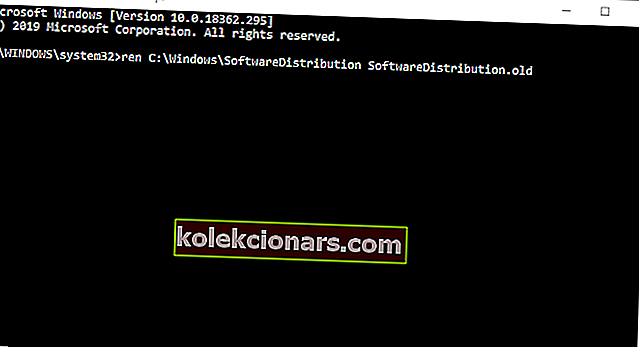
- Pēc tam uzvednē ievadiet 'ren C: \ Windows \ System32 \ catroot2 Catroot2.old' un nospiediet Return.
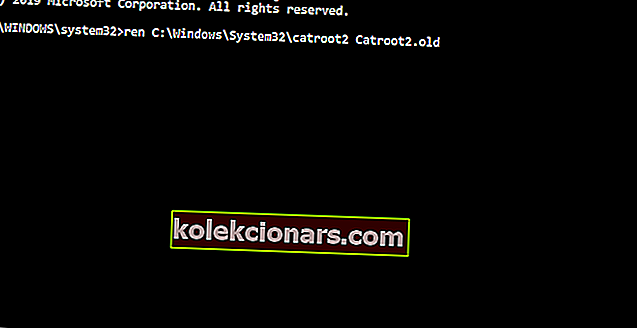
- Lai restartētu Windows Update, atsevišķi ievadiet tālāk norādītās komandas:
neto sākums wuauserv
neto pieturas kriptSvc
neto biti
net stop msiserver
5. Atiestatiet Microsoft veikala kešatmiņu
- Šī rezolūcija ir īpaši paredzēta lietotājiem, kuriem MS Store ir jānovērš NET HELPMSG 2182 kļūda. Pirms kešatmiņas notīrīšanas izrakstieties no MS Store.
- Windows 10 meklēšanas lodziņā ievadiet komandu komandu.
- Ar peles labo pogu noklikšķiniet uz Komandu uzvedne, lai atlasītu tās konteksta izvēlnes opciju Palaist kā administratoram .
- Pēc tam komandu uzvednes logā ievadiet “wsreset.exe” un nospiediet pogu Atgriezties.
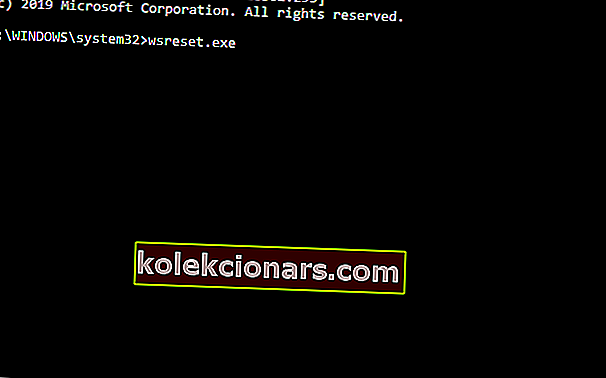
- Pēc MS Store kešatmiņas notīrīšanas restartējiet Windows.
Iepriekš minētās izšķirtspējas dažiem lietotājiem ir novērsušas kļūdu NET HELPMSG 2182. Tātad, tie ir visticamākie problēmas risinājumi.
SAISTĪTIE IZSTRĀDĀJUMI:
- Lūk, kā labot Windows atjaunināšanas kļūdu 0x80070424
- Labojums: Windows atjaunināšanas kļūda 0x80072efd operētājsistēmā Windows 10, 8.1
- Kā novērst Windows atjaunināšanas kļūdu 80073701
- Windows 10 atjauninājumi netiks instalēti [6 vienkārši soļi problēmas novēršanai]